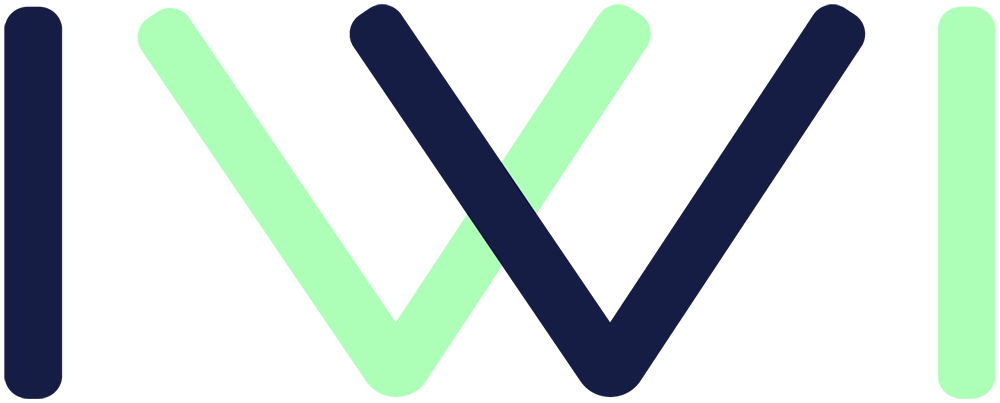Rendez-vous dans la section paramètres du menu latéral.
Cliquez sur "Evénement" sur la gauche.
Vous avez la possibilité depuis cette page de modifier les paramètres généraux de l’évènement.
Nommez l’évènement dans le back-office, choisissez la langue, le lieu, la date de début et de fin ainsi que l’heure de début.
Donnez un nom public et une description publique si nécessaire. Notez que ces informations seront visibles dans la liste des événements de l'application Interact.
Choisissez le logo qui apparaitra en bas de tous les emails automatiques, dans l'application Welcome et dans l'application Interact en cliquant sur “Choose file”.
Paramétrez la configuration des emails : en indiquant le sender mail et le nom de l’expéditeur. Vous avez la possibilité de transférer les emails entrants en cochant la case puis en indiquant l’adresse de transfert.
Si vous ne souhaitez pas transfert les emails entrants, laissez la case vide.
Indiquez le mot de passe générique et le mot de passe par défaut des invités. Le premier est nécessaire pour accéder à certaines applications (Live, Live Wall), le second sera le mot de passe par défaut pour tout utilisateur crée depuis le back-office ou par l'import excel.
N’oubliez pas d’enregistrer les modifications.
En bas à droite, vous retrouvez aussi le bouton rouge qui sert à effacer l’évènement définitivement.
Articles liés
Articles suggerés
-
Créer un templateArticle crée le 19/01/2022, 09:22Avec l'éditeur de mailing d'IWI Events, je peux créer des templates pour envoyer des mai...
-
Adapter son événement à une audience hybrideArticle crée le 24/11/2022, 11:02Avec la solution Saas d'IWI Events, vous serez en mesure d'adapter au mieux votre événem...